
Pengguna League of Legends seharusnya membenamkan diri ke dalam gameplay yang menarik. Namun, mereka bahkan tidak dapat memuat ke dalam game, dan ini cukup menjengkelkan. Jika Anda juga mengalami masalah League of Legends yang tidak terbuka atau merespons, jangan khawatir! Dalam panduan ini, kami akan memandu Anda melalui beberapa metode untuk memecahkan masalahnya.
Coba perbaikan ini
Tidak semua metode diperlukan untuk menyelesaikan masalah Anda. Cukup lanjutkan ke bawah daftar sampai Anda menemukan yang berhasil.
- Di kotak Pencarian, ketik firewall jendela . Lalu klik Firewall Pembela Windows dari daftar hasil.

- Dari panel kiri, klik Izinkan aplikasi atau fitur melalui Windows Defender Firewall .

- Di bawah Aplikasi dan fitur yang diizinkan bagian, gulir ke bawah dan temukan Liga legenda. Jika tidak ada dalam daftar, klik Ubah pengaturan > Izinkan aplikasi lain… .

- Klik Jelajahi… .

Lalu buka folder instalasi game untuk menambahkan game Anda ke daftar secara manual.
Jika Anda tidak yakin di mana letak folder instalasi game Anda, klik kanan pintasan game Anda dan pilih Buka lokasi file .

- Setelah ditambahkan ke daftar, centang kotak di bawah Domain, Pribadi, Publik . Lalu klik OKE untuk menerapkan perubahan.

- Di keyboard Anda, tekan Tombol logo Windows + R secara bersamaan untuk membuka kotak Run.
- Jenis tugasmgr dan tekan Memasuki .
- Di bawah Proses tab, klik kanan program yang paling mungkin menyebabkan gangguan, seperti Razer Synapse. Lalu pilih Tugas akhir .

- Klik kanan pada pintasan game Anda dan pilih Properti .

- Pilih Properti tab. Kemudian centang kotak di sebelahnya Jalankan program ini sebagai administrator . Lalu klik Terapkan > Oke untuk menyimpan perubahan.

- Di kotak Pencarian, ketik periksa pembaruan . Lalu klik Periksa pembaruan dari daftar hasil.

- Dari sini, Anda akan melihat Periksa pembaruan tombol. Pastikan untuk mengkliknya.

- Jalankan Driver Easy dan klik Memindai sekarang tombol. Driver Easy kemudian akan memindai komputer Anda dan mendeteksi driver yang hilang atau ketinggalan jaman.

- Klik Perbarui Semua . Driver Easy kemudian akan mengunduh dan memperbarui semua driver perangkat Anda yang ketinggalan jaman dan hilang, memberi Anda versi terbaru dari masing-masing driver, langsung dari produsen perangkat.
Hal ini memerlukan Versi pro yang dilengkapi dengan dukungan penuh dan jaminan uang kembali 30 hari. Anda akan diminta untuk meningkatkan versi saat mengeklik Perbarui Semua. Jika Anda tidak ingin mengupgrade ke versi Pro, Anda juga dapat mengupdate driver Anda dengan versi GRATIS. Yang perlu Anda lakukan hanyalah mengunduhnya satu per satu dan menginstalnya secara manual.
 Versi Pro dari Driver Easy datang dengan dukungan teknis penuh . Jika Anda memerlukan bantuan, silakan hubungi Tim dukungan Driver Easy pada support@letmeknow.ch .
Versi Pro dari Driver Easy datang dengan dukungan teknis penuh . Jika Anda memerlukan bantuan, silakan hubungi Tim dukungan Driver Easy pada support@letmeknow.ch . - Buka Fortect dan itu akan menjalankan pemindaian gratis pada PC Anda. Setelah pemindaian selesai, perangkat lunak akan melakukan diagnosis dan menampilkan ringkasan masalah sistem.
- Jika Fortect mendeteksi masalah apa pun pada PC Anda, klik Mulai Perbaikan untuk memulai proses perbaikan.

- Di keyboard Anda, tekan Logo Windows + tombol R secara bersamaan untuk membuka kotak Run.
- Jenis appwiz.cpl dan tekan Enter.

- Menemukan Liga legenda . Klik kanan dan klik Copot pemasangan .

- Setelah game berhasil di-uninstall, navigasikan ke folder instalasi dan hapus semua file.
- Sekarang ikuti petunjuk di layar untuk instal ulang League of Legends .
1. Pastikan PC Anda dapat menjalankan LOL
Sebelum memulai pemecahan masalah, Anda perlu memverifikasi apakah PC Anda dapat menangani game tersebut. Cukup periksa persyaratan sistem minimum dan yang direkomendasikan di bawah ini.
| Minimum | Direkomendasikan | |
| CPU | Intel: Inti i3-530 AMD: A6-3650 LENGAN: tidak didukung | Intel: Inti i5-3300 AMD:Ryzen 3 1200 LENGAN: tidak didukung |
| GPU | NVidia: GeForce 9600GT AMD: HD 6570 Intel: Grafis Terintegrasi Intel HD 4600 | NVidia: GeForce 560 AMD: RadeonHD 6950 Intel: Grafis Terintegrasi Intel UHD 630 |
| Ruang Penyimpanan Gratis | HDD 16GB | SSD-nya 16GB |
| RAM | 2GB | 4GB |
Jika mesin Anda hanya memenuhi atau di bawah persyaratan minimum game, game mungkin tidak dapat diluncurkan dan Anda harus mengupgrade PC Anda untuk bermain game.
Namun jika Anda sudah memastikan bahwa PC Anda benar-benar mampu menjalankan League of Legends, hal berikutnya yang perlu Anda lakukan adalah memeriksa status server sebelum menyelami penyesuaian lanjutan apa pun. Jika server game tidak sedang dalam pemeliharaan atau tidak ada masalah di sisi servernya, coba perbaikan di bawah.
2. Izinkan game Anda melalui Windows Firewall
Windows Firewall adalah alat bawaan yang memblokir koneksi dan program apa pun yang mencurigakan dan berbahaya ke komputer Anda. Namun, terkadang hal ini dapat memblokir game Anda, meskipun hal tersebut tidak selalu membahayakan komputer Anda. Untuk memeriksa apakah game Anda memiliki akses ke koneksi Anda, ikuti langkah-langkah di bawah ini.
Jika Anda memasang perangkat lunak antivirus di sistem Anda, pastikan Anda mematikannya sebelum membuka League of Legends.
Kemudian Anda dapat mencoba meluncurkan League of Legends dan melihat perkembangannya.
3. Tutup aplikasi yang konflik/tidak penting
Ada beberapa situasi ketika dua program tidak dapat berjalan di komputer yang sama pada waktu yang bersamaan. Tidak sering, namun mungkin saja, konflik perangkat lunak dapat menjadi alasan mengapa Anda tidak dapat meluncurkan program seperti yang diharapkan. Beberapa gamer menemukan bahwa Razer Synapse lebih mungkin mengalami konflik dengan sejumlah rilisan besar. Oleh karena itu, jika Anda telah menginstalnya di komputer Anda, hentikan agar tidak berjalan di latar belakang. Selain itu, disarankan agar Anda menutup aplikasi yang tidak penting sebelum meluncurkan League of Legends, yang dapat mencegah aplikasi tersebut membebani sistem Anda secara signifikan.
Sekarang ikuti panduan secara detail di bawah ini untuk melakukan ini.
Setelah selesai, buka League of Legends dan lihat apakah memuat secara normal. Jika masih gagal diluncurkan, lanjutkan ke perbaikan berikutnya.
4. Jalankan game Anda sebagai administrator
Terkadang ketika suatu program tidak memiliki hak administratif, program tersebut gagal diluncurkan dengan benar. Untuk memeriksa apakah itu kasus Anda, Anda dapat mencoba menjalankannya sebagai administrator.
Sekarang buka League of Legends dan itu harus diberikan hak administrator. Jika masih tidak merespons, jangan khawatir! Anda dapat mencoba cara lain di bawah ini.
5. Instal semua pembaruan Windows
Jika Anda tidak dapat mengingat kapan terakhir kali Anda memperbarui sistem operasi Anda, lakukan ini sekarang juga. Pembaruan Windows biasanya disertai dengan perbaikan bug dan menghadirkan fitur-fitur baru. Jika Anda tidak dapat meluncurkan program tertentu, masalah kompatibilitas mungkin menjadi penyebabnya. Dan mengunduh pembaruan Windows mungkin dapat memperbaikinya. Untuk melakukannya, ikuti petunjuk di bawah ini.
Jika itu menunjukkan hal itu Pembaruan tersedia , Pilih Instal sekarang dan dengan sabar menunggu pembaruan diinstal pada sistem Anda. Kemudian reboot komputer Anda dan coba mulai League of Legends. Jika masih gagal memuat dengan benar, coba perbaikan berikutnya di bawah.
6. Perbarui driver grafis Anda
Kartu grafis Anda adalah salah satu komponen inti komputer Anda. Dan driver grafis Anda adalah perangkat lunak penting yang memastikan Anda mendapatkan performa terbaik dari kartu grafis Anda. Namun, jika sudah ketinggalan zaman atau rusak, banyak sekali masalah yang akan terjadi. Untuk mengetahui penyebab masalah yang Anda hadapi, Anda harus mencoba memperbarui driver grafis Anda.
Untuk melakukan ini, Anda dapat menuju ke halaman unduh driver pabrikan kartu grafis Anda, temukan driver terbaru yang sesuai dengan sistem operasi komputer Anda. Kemudian ikuti panduan di layar untuk mengunduh dan menginstalnya.
Jika proses manual ini terasa terlalu merepotkan Anda, Anda dapat menggunakan alat pembaru driver seperti Pengemudi Mudah untuk menangani berbagai hal secara otomatis untuk Anda. Ini adalah alat yang berguna untuk mendiagnosis masalah driver dan memungkinkan Anda memperbarui driver lama sekaligus atau satu per satu agar PC Anda berjalan lebih lancar.
Setelah driver Anda diperbarui sepenuhnya, mulai ulang komputer Anda agar perubahan diterapkan sepenuhnya. Kemudian luncurkan game Anda. Jika masalah Anda terus berlanjut, lanjutkan ke perbaikan berikutnya.
7. Perbaiki file sistem yang rusak
Jika tidak ada metode yang tercantum di atas yang berhasil, sekarang saatnya memeriksa apakah Anda memiliki file sistem yang rusak, yang terkenal membuat PC Anda rawan kesalahan. Maka Anda harus memperbaikinya. Untuk pekerjaan itu, alat Pemeriksa Berkas Sistem dapat membantu. Anda dapat menjalankan perintah sfc /scannow dengan harapan dapat membantu mengidentifikasi masalah dan memperbaiki file sistem yang hilang atau rusak. Namun seringkali, ini hanya memindai file besar dan mungkin melewatkan masalah kecil.
Dalam situasi ini, Anda memerlukan alat yang lebih canggih untuk mendiagnosis masalah. Di sini kami ingin merekomendasikan Benteng , alat perbaikan Windows otomatis yang memindai PC Anda untuk mencari file bermasalah dan mengganti file yang tidak berfungsi.
Setelah perbaikan, nyalakan ulang komputer Anda dan periksa apakah masalah Anda telah teratasi.
8. Instal ulang League of Legends
Jika semuanya gagal, mungkin ada sesuatu yang penting dengan instalasi game Anda. Dan Anda harus melakukan instalasi ulang.
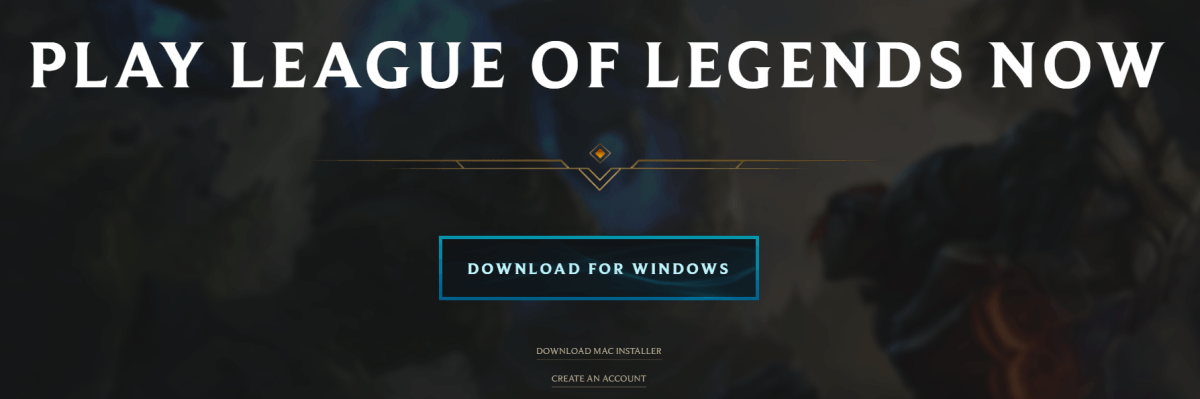
Itu saja – panduan lengkap untuk memperbaiki masalah League of Legends yang tidak dapat dibuka. Beri tahu kami di bagian komentar di bawah jika Anda memiliki pertanyaan. Kami juga menyambut ide-ide baru jika Anda menemukannya.

















![[Tetap] Printer Canon Tidak Mau Mencetak di Windows 10](https://letmeknow.ch/img/printer-issues/73/canon-printer-won-t-print-windows-10.png)



![[Fixed] Dead by Daylight Terus Menerjang | Tips 2022](https://letmeknow.ch/img/knowledge/66/dead-daylight-keeps-crashing-2022-tips.png)
